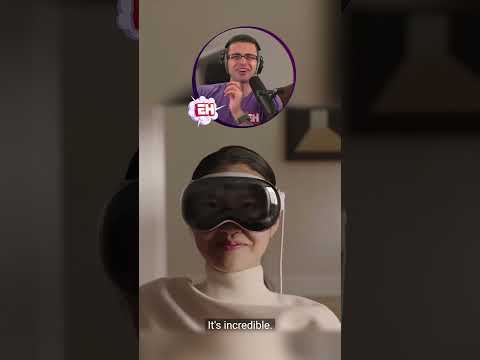Tämä wikiHow opettaa sinulle, miten voit lisätä sykesovelluksen pikakuvakkeen Apple Watchin kasvoihin. Jos haluat sen sijaan nähdä ajantasaisen esityksen sykkeestäsi, voit asentaa Cardiogram-sovelluksen ja asettaa sen sitten pikakuvakkeeksi Apple Watchin kasvoille.
Askeleet
Tapa 1 /2: Sykepikavalinnan lisääminen

Vaihe 1. Varmista, että katselet Apple Watchin kasvoja
Jos sinulla on toinen sovellus auki, sulje sovellus painamalla Digital Crown -painiketta kerran ja avaa sitten Apple Watch -kello painamalla sitä uudelleen.

Vaihe 2. Paina näyttöä väkisin
Kun painat voimakkaasti näyttöä, valikko avautuu.

Vaihe 3. Napauta Mukauta
Se on näytön alareunassa.

Vaihe 4. Pyyhkäise vasemmalle, kunnes widget on ääriviivat
Apple Watchin kellotyypistä riippuen eri näytön kohteiden sijainti vaihtelee; Kun näet harmaata tai sinivihreää laatikkoa widgetin ympärillä (esim. sääkuvake tai maailmankellokuvake), voit jatkaa.

Vaihe 5. Valitse widget
Napauta widgettiä, jonka ympärillä on kehys.

Vaihe 6. Vieritä ylöspäin, kunnes näet "HEART RATE" -vaihtoehdon
Käytä Digital Crownia siihen. Kun olet löytänyt sydämenmuotoisen "HEART RATE" -widgetin, voit lopettaa.
Jos saavut käytettävissä olevien vaihtoehtojen huipulle näkemättä "SYKEMÄÄRÄ" -vaihtoehtoa, vieritä alaspäin, kunnes löydät sen

Vaihe 7. Tallenna muutokset
Palaa valikkoon painamalla Digital Crown -painiketta kerran ja sulje valikko painamalla sitä uudelleen.

Vaihe 8. Napauta "Syke" -kuvaketta
Napauta kellotaulullasi sydämen muotoista sykekuvaketta nähdäksesi nykyisen sykkeesi.
Menetelmä 2/2: Kardiogrammin käyttö

Vaihe 1. Asenna Cardiogram Apple Watchiin
Cardiogram on sovellus, joka synkronoi Apple Watchin sykesovelluksesi kanssa näyttääksesi sykkeen Apple Watchin kasvoilla. Asenna se seuraavasti:
- Avaa pariliitetty iPhone -kellosovellus.
- Napauta Hae näytön oikeassa alakulmassa.
- Napauta hakupalkkia.
- Kirjoita kardiogrammi ja napauta sitten Hae.
- Napauta SAADA "Cardiogram" -otsikon oikealla puolella.
- Anna Touch ID tai Apple ID pyydettäessä.

Vaihe 2. Avaa Cardiogram iPhonessa
Napauta Cardiogram -sovelluksen kuvaketta, joka muistuttaa valkoista sydäntä oranssilla taustalla.

Vaihe 3. Napauta Jatka sähköpostilla
Se on punainen painike lähellä näytön alaosaa.

Vaihe 4. Anna sähköpostiosoitteesi ja haluamasi salasana
Kirjoita sähköpostiosoite, jota haluat käyttää Cardiogram -tililläsi Sähköposti -tekstikenttään, ja kirjoita sitten haluamasi salasana Salasana -tekstikenttään.

Vaihe 5. Napauta ALOITETAAN
Näin luot tilisi ja avaat Käyttöoikeudet -sivun.

Vaihe 6. Napauta Ota kaikki luokat käyttöön
Se on sivun yläosassa.

Vaihe 7. Napauta Salli
Tämä vaihtoehto on näytön oikeassa yläkulmassa.

Vaihe 8. Anna Cardiogramin synkronoida Health -sovelluksen kanssa
Tämän pitäisi kestää vain muutama sekunti.

Vaihe 9. Avaa Cardiogram Apple Watchissa
Paina "Lukitse" -painiketta ja napauta Kaikki sovelluksetja napauta sitten Cardiogram -sovelluksen kuvaketta.

Vaihe 10. Ota kardiogrammi käyttöön
Pyyhkäise oikealta vasemmalle Apple Watchin näytön poikki ja napauta sitten alkaa näytön keskellä.

Vaihe 11. Lisää kardiogrammi Apple Watchin kasvoihin
Tehdä niin:
- Palaa kellotaulun näyttöön.
- Paina näyttöä väkisin.
- Napauta Mukauta.
- Pyyhkäise vasemmalle, kunnes pieni suorakulmio tulee widgetin ympärille näytölle.
- Vieritä ylös tai alas Digital Crownilla, kunnes löydät "CARDIOGRAM" -vaihtoehdon.
- Paina Digital Crown -painiketta kahdesti.

Vaihe 12. Tarkastele sykettäsi Apple Watchin kasvoilla
Aina kun Apple Watchin kellotaulu on ylöspäin, voit katsoa Cardiogram -widgetistä nykyisen sykkeesi noin 30 sekunnin kuluessa viimeisestä sykepäivityksestä.